【超簡単】結婚式 DVDを自作する方法
現在、結婚式当日に、結婚式 DVDを再生して新郎新婦の生い立ち、出会いなどを紹介することが雰囲気を盛り上げられて、結婚式の定番だと言ってもいいです。この一生に一度のイベントで結婚式 DVDを自作して再生したい方も多いでしょう。この文章には、感動的なウェディングDVDを作成できる簡単な方法をみんなにご紹介いたします。

3選!結婚式 DVDを作成できるソフト
使いやすい!4Videosoft DVD 作成
素敵な結婚式 DVDを自作するには、DVD 作成という専門的なソフトをお薦めします。このソフトは初心者に向け、いくつかのクリックだけで、MP4、MPEG、MOV、AVI、WMVなど、様々な動画をDVDに書き込めます。また、結婚式 DVDに背景画像、背景音楽、メニューなどを追加できます。内蔵プレーヤーが置かれているので、動画効果をプレビューすることもできます。
無料ダウンロード
Windows向け
![]() 安全性確認済み
安全性確認済み
無料ダウンロード
macOS向け
![]() 安全性確認済み
安全性確認済み
DVD 作成で結婚式 DVDを自作する手順:
1.このDVD 焼く ソフトをダウンロード、起動してから、「DVDディスク」を選択してディスクタイプをDVDにしてください。それから、メインインタフェースの「メディアファイルを追加」をクリックして、パソコンの動画ファイルを選択して追加してください。
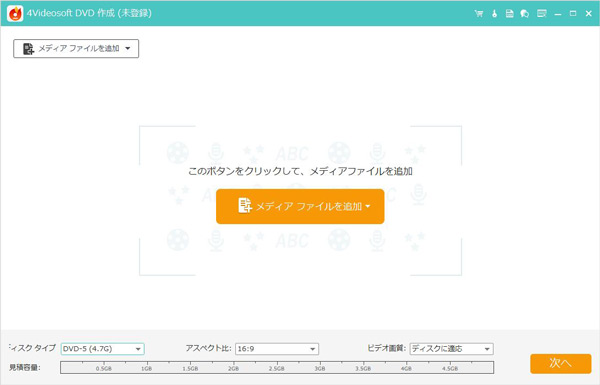
2.この結婚式 DVD 自作ソフトには様々な編集機能も備えていて、動画に対して簡単な編集を行えます。動画を選択して、「強力ツール」の「ビデオ編集」をクリックすれば、回転、カット、クロップ、効果などの機能を使用できます。編集した後、「適用する」ボタンをクリックしてください。
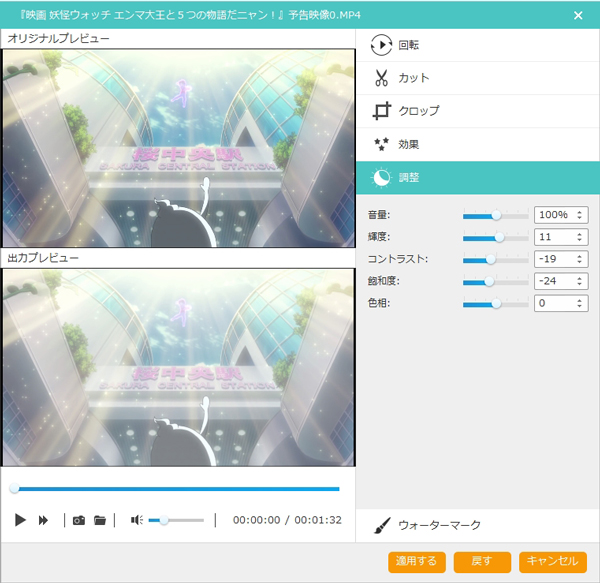
メインインタフェースに戻って、「次へ」ボタンを押すと、DVDメニュー画面に入ります。ウェディングDVDを作成したいなら、メニューテンプレートで「結婚」を選択してください。ここで、バックグラウンドミュージックを追加したり、バックグラウンドを変えたりすることなどもできます。その後、「焼く」ボタンをクリックします。
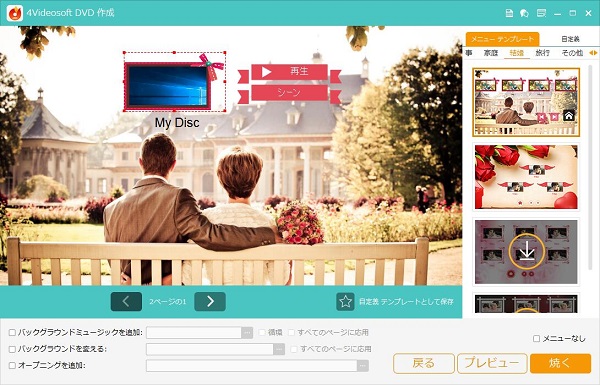
3.DVD焼く設定の画面で、保存先、再生モードなどを自由に設定できます。最後、「開始」ボタンをクリックすれば、自分なりの結婚式 DVDを作成できます。

人気ソフト!DVD Flick
DVD Flickソフトは無料で各種動画ファイルをDVDに書き込めるので、かなり人気があります。このDVDオーサリングソフトはメニュー画面作成、チャプター設定、字幕や音声の多重化、ISO イメージファイル生成、DVD ライティングなどの機能が付いていて、インターフェースも分かりやすく、簡単に結婚式 DVDを自作できます。しかし、やや古いソフトですので、使用する時にエラーが出る可能性もあります。
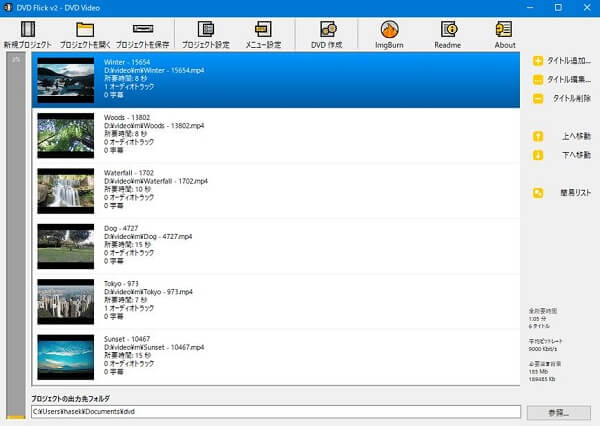
Windows向け!Windows DVDメーカー
Windows DVDメーカーも有名のDVD 作成 フリー ソフトです。Windows Vista及びWindows 7の付属ソフトです。このソフトはAVI、MPG、WMV、ASFなどの動画ファイルを結婚式 DVDに書き込めるだけでなく、BMP、GIF、JPG、PNG などの画像ファイルを素材としてDVDを作成することもできます。しかし、他の常駐ツールやドライバーとの協調性に乏しく、システム構成に起因してエラーを起こしやすいです。
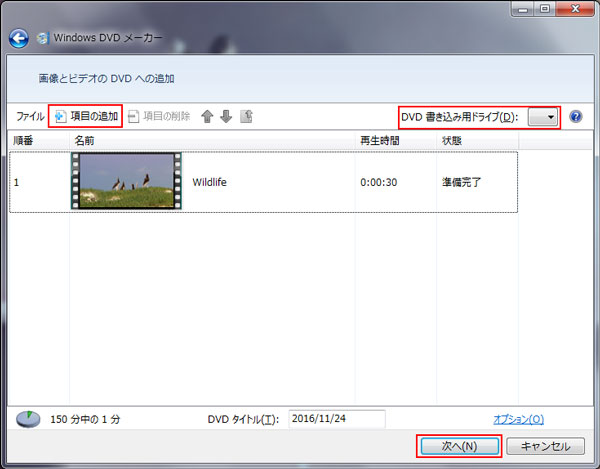
DVD FlickとWindows DVDメーカーは結婚式 DVDを自作できますが、なんといってもフリーのDVDオーサリングソフトですので、様々なエラーがよくあります。また、Macで使用することもできません。だから、うまくウェディングDVDを作成できるように、やはり専門的なDVD 作成ソフトを使用したほうがいいと思います。
結婚式ムービーの作り方
実は、結婚式 DVD以外、結婚式ムービーを結婚式で再生する方も少なくないです。しかし、どうすれば、カッコいいウェディングムービーを作成できますか。4Videosoft動画変換 究極という動画編集ソフトを試しましょう。
無料ダウンロード
Windows向け
![]() 安全性確認済み
安全性確認済み
無料ダウンロード
macOS向け
![]() 安全性確認済み
安全性確認済み
このソフトはおニーズに応じて、動画のカット、結合、クロップ、強化、ウォーターマーク追加などをでき、動画効果を最適化にできます。また、様々なメディアプレイヤーでうまく再生できるように、結婚式ムービーをMP4、MKV、MOV、3GP、WMVなどの形式に変換できます。スマホ用の動画フォーマットへの変換にも対応できます。動画をカッコいい結婚式ムービーに変換する手順は下記の通りです。

互換性などの原因で、心を込めた自作の結婚式 DVD・ムービーの再生にはトラブルが発生するなら、せっかくの苦労が水の泡になってしまいます。では、念のために、結婚式 DVD・ムービーは披露宴会場のプレーヤーで再生できるかどうかを事前に確認してください。また、DVDより、もっと高い画質を求めるなら、動画をブルーレイに保存できます。4Videosoft ブルーレイ作成のような専用ソフトを使用すれば、このことも非常に簡単です。では、必要があれば、試しましょう。
 コメント確認、シェアしましょう!
コメント確認、シェアしましょう!



